- ข้อผิดพลาดในการสื่อสารกับเบราว์เซอร์ระยะไกลเป็นข้อผิดพลาดมาตรฐานในเบราว์เซอร์ทั้งหมด
- การอัปเดตเบราว์เซอร์ของคุณอาจเพียงพอที่จะแก้ไขข้อผิดพลาดทั่วไปส่วนใหญ่ที่คุณอาจพบ
- แม้ว่าจะไม่ใช่เรื่องแปลก แต่โปรแกรมป้องกันไวรัสบางตัวสามารถทำเครื่องหมายเบราว์เซอร์ของคุณว่าเป็นอันตรายและส่งผลต่อฟังก์ชันการทำงาน ซึ่งอาจนำไปสู่ข้อผิดพลาดนี้ได้

- การโยกย้ายอย่างง่าย: ใช้ตัวช่วย Opera เพื่อถ่ายโอนข้อมูลที่ออก เช่น บุ๊กมาร์ก รหัสผ่าน ฯลฯ
- เพิ่มประสิทธิภาพการใช้ทรัพยากร: หน่วยความจำ RAM ของคุณถูกใช้อย่างมีประสิทธิภาพมากกว่าในเบราว์เซอร์อื่น
- ความเป็นส่วนตัวที่เพิ่มขึ้น: รวม VPN ฟรีและไม่ จำกัด
- ไม่มีโฆษณา: Ad Blocker ในตัวช่วยเพิ่มความเร็วในการโหลดหน้าและป้องกันการทำเหมืองข้อมูล
- เป็นมิตรกับการเล่นเกม: Opera GX เป็นเบราว์เซอร์แรกและดีที่สุดสำหรับการเล่นเกม
- ดาวน์โหลด Opera
มีเบราว์เซอร์มากมายที่คุณสามารถดาวน์โหลดและติดตั้งบนอุปกรณ์ของคุณได้ อย่างไรก็ตาม เบราว์เซอร์เหล่านี้ส่วนใหญ่มีปัญหามากมายที่ส่งผลต่อประสิทธิภาพการทำงาน ผู้ใช้บ่นถึงข้อผิดพลาดในการสื่อสารกับเบราว์เซอร์ระยะไกล มันอาจจะตายไปแล้วก็ได้
หลายๆ กรณีอาจเกิดขึ้นกับเบราว์เซอร์ระยะไกล รวมถึงปัญหาไฟร์วอลล์และเครือข่าย มีสาเหตุหลายประการสำหรับปัญหานี้ และเราจะสังเกตได้จากบทความนี้
หากคุณพบข้อผิดพลาดของเบราว์เซอร์ อย่าตกใจ เราจะแก้ไขปัญหาที่พบบ่อยที่สุดและแก้ไขง่ายๆ สำหรับปัญหาเหล่านั้น
ข้อผิดพลาดของเบราว์เซอร์ที่พบบ่อยที่สุดมีอะไรบ้าง
1. ไม่สามารถเชื่อมต่ออย่างปลอดภัยกับข้อผิดพลาดของหน้านี้
เช่นเดียวกับข้อผิดพลาดในการสื่อสารกับเบราว์เซอร์ระยะไกล ข้อผิดพลาดนี้จะปรากฏขึ้นเมื่อผู้ใช้พยายามเปิดหน้าเว็บบางหน้า บ่งชี้ว่าไซต์ใช้การตั้งค่าความปลอดภัย TLS ที่ล้าสมัยหรือไม่ปลอดภัย
2. คำเตือนใบรับรอง
ข้อผิดพลาดนี้เกิดขึ้นเมื่อเบราว์เซอร์ไม่สามารถตรวจสอบได้ว่าใครกำลังใช้ใบรับรอง SSL สำหรับไซต์ ไซต์เช่นนี้มักเป็นอันตรายและเป็นอันตราย ดังนั้นคุณจึงควรหลีกเลี่ยงการเข้าชม
3. ข้อผิดพลาดที่ไม่ได้รับอนุญาต
เป็นที่รู้จักกันในนาม ข้อผิดพลาด401. แสดงว่าคุณต้องการการอนุญาตสำหรับไซต์ที่คุณกำลังพยายามเข้าถึง ส่วนใหญ่ เว็บไซต์เช่นนี้ต้องการข้อมูลการเข้าสู่ระบบที่ถูกต้อง
4. เออเน็ตหลุด
ข้อผิดพลาดนี้บ่งชี้ว่าไม่มีการเชื่อมต่ออินเทอร์เน็ต อย่างไรก็ตาม เป็นไปได้ว่า Wi-Fi ของคุณไม่อยู่ในระยะสัญญาณ หรือมีสัญญาณที่รับสัญญาณไม่ดี
นี่คือข้อผิดพลาดทั่วไปของเบราว์เซอร์ที่คุณสามารถพบได้ คุณสามารถ ตรวจสอบหน้าของเราสำหรับข้อมูลเพิ่มเติม ในเรื่องอื่นๆ และวิธีแก้ไข
ฉันจะป้องกันข้อผิดพลาดของเบราว์เซอร์ได้อย่างไร
- ตรวจสอบให้แน่ใจว่าเบราว์เซอร์ของคุณทันสมัย ตรวจสอบความเข้ากันได้ของเบราว์เซอร์กับคอมพิวเตอร์ของคุณ
- ตรวจสอบให้แน่ใจว่าคุณมีการเชื่อมต่ออินเทอร์เน็ตที่เสถียร
- อนุญาตให้เบราว์เซอร์ของคุณผ่านทาง ไฟร์วอลล์ Windows Defender
- รับ ซอฟต์แวร์ป้องกันไวรัสที่น่าเชื่อถือสำหรับอุปกรณ์ของคุณ. มันจะปกป้องคุณจากปัญหามัลแวร์และฟิชชิ่ง
เคล็ดลับด่วน:
เป็นความจริงที่เบราว์เซอร์ทั้งหมดอาจประสบปัญหาในบางครั้ง แต่คุณสามารถเลือกเบราว์เซอร์ที่มีความเสถียรและความปลอดภัยมากกว่าบนเว็บได้
Opera เป็นเบราว์เซอร์ที่มีประสบการณ์ซึ่งมีผู้ใช้ 350 ล้านคนใช้เนื่องจากผลลัพธ์ความเร็วสูง แอปที่ผสานรวมในหน้าแรก หรือการรักษาความปลอดภัย VPN และ Adblocker

โอเปร่า
หลีกเลี่ยงช่วงเวลา “อ๊ะ” บนเบราว์เซอร์ของคุณและมีการนำทางที่ปลอดภัยและรวดเร็วยิ่งขึ้นโดยใช้ตัวเลือกที่ทันสมัยนี้
ฉันจะแก้ไขข้อผิดพลาดในการสื่อสารกับปัญหาเบราว์เซอร์ระยะไกลได้อย่างไร
1. อัปเดตเบราว์เซอร์ของคุณ
- เปิดเบราว์เซอร์ของคุณและคลิก เมนู ปุ่มที่มุมขวาบน
- ใต้หน้าจอ ให้คลิกที่ ช่วยเซ็น

- ในหน้าวิธีใช้ ให้เลือก เกี่ยวกับ Firefox แล้วก็ ตรวจสอบสำหรับการอัพเดต.

- หลังจากตรวจสอบการอัปเดตแล้ว ให้คลิกที่ อัปเดตปุ่ม เพื่อติดตั้งการอัปเดตบนอุปกรณ์ของคุณ
- คลิก ปุ่มรีสตาร์ท Firefox เพื่อทำการอัปเดตให้เสร็จสิ้น
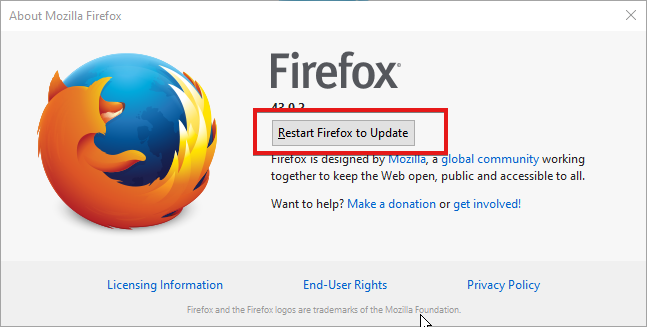
การอัปเดตเบราว์เซอร์ของคุณเป็นวิธีที่มีประสิทธิภาพมากที่สุดวิธีหนึ่งในการแก้ไขข้อผิดพลาดในการสื่อสารกับเบราว์เซอร์ระยะไกล มันอาจตายใน Firefox หากล้มเหลว ให้ตรวจสอบการแก้ไขอื่นๆ ด้านล่างสำหรับเบราว์เซอร์ต่างๆ
- การดาวน์โหลดล้มเหลว: ข้อผิดพลาดของเครือข่ายใน Google Chrome [Full Fix]
- Instagram ไม่ทำงานบน Google Chrome
2. รีเซ็ตการตั้งค่าเบราว์เซอร์ของคุณ
- เปิดเบราว์เซอร์ของคุณ แล้วกด เครื่องมือ ตัวเลือก.
- คลิก อินเทอร์เน็ต ตัวเลือก จากนั้นเลือก ขั้นสูง การตั้งค่า.
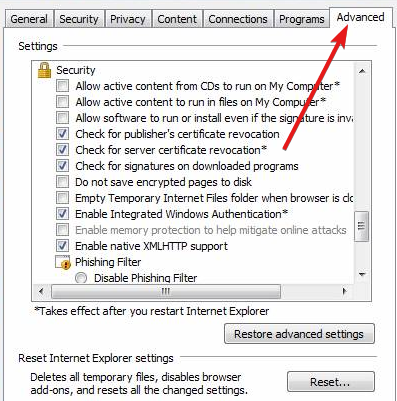
- คลิก รีเซ็ต ปุ่มและรอจนกว่าจะรีเซ็ตเป็นค่าเริ่มต้น
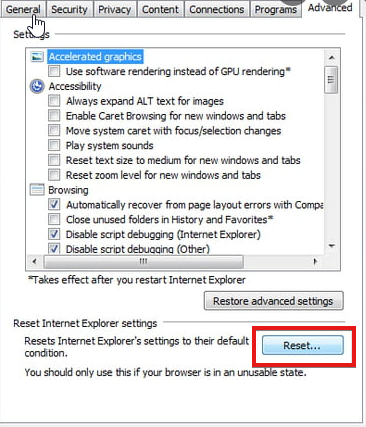
- รีสตาร์ท Internet Explorer
สิ่งเหล่านี้จะแก้ไขข้อผิดพลาดในการสื่อสารกับเบราว์เซอร์ระยะไกล มันอาจจะตายใน Internet Explorer. ในทำนองเดียวกัน ข้อผิดพลาดในการสื่อสารกับเบราว์เซอร์ระยะไกล มันอาจจะฆ่าได้ Firefox.
อย่างไรก็ตาม หากลองแก้ไขแล้วคุณยังไม่สามารถแก้ไขข้อผิดพลาดได้ ให้ถอนการติดตั้งเบราว์เซอร์ของคุณ จะเคลียร์ทุกประเด็น เยี่ยมชมของเรา เพจสำหรับข้อมูลเพิ่มเติม ในหัวข้อนี้
 ยังคงมีปัญหา?แก้ไขด้วยเครื่องมือนี้:
ยังคงมีปัญหา?แก้ไขด้วยเครื่องมือนี้:
- ดาวน์โหลดเครื่องมือซ่อมแซมพีซีนี้ ได้รับการจัดอันดับยอดเยี่ยมใน TrustPilot.com (การดาวน์โหลดเริ่มต้นในหน้านี้)
- คลิก เริ่มสแกน เพื่อค้นหาปัญหาของ Windows ที่อาจทำให้เกิดปัญหากับพีซี
- คลิก ซ่อมทั้งหมด เพื่อแก้ไขปัญหาเกี่ยวกับเทคโนโลยีที่จดสิทธิบัตร (ส่วนลดพิเศษสำหรับผู้อ่านของเรา)
Restoro ถูกดาวน์โหลดโดย 0 ผู้อ่านในเดือนนี้

![การแก้ไข: ข้อผิดพลาดของสตรีมไบต์ที่อ่านได้ของวัตถุ [Hotmail, Outlook]](/f/09778f463ffd408b65da396a933f1a07.jpg?width=300&height=460)
